アカウント関連 windows11
アカウント
アカウント関連 windows11
アカウント
新規アカウントの作成
- Windows 11 Proはアカウントの種類を選択できる
- ローカルアカウントを入力
- google 日本語入力をインストール。Atok日本語辞書のテキストファイルから一覧でインポート可能
- workgroupを設定する
- UEFI 設定に入って、ツール - Auto Driver Installer - 有効に設定する
- ドライバを最新にアップデートする
- グラフィックドライバーをネットから更新する
- office 2021をインストール
- 桐をインストール
- 再起動して新しいアカウントでログインする
新規インストールの途中に「職場または学校用に設定する」を選ぶ場面になる。サインインオプションを開き「代わりにドメインに参加する」を選択する。レジストリ修正やネット切断などせずにローカルアカウントを作成できる。
ログイン後にすること 桐データベースの設定
- 画面下「ここに入力して検索」欄に ¥¥landisk-3¥ と入力してエンター
landisk-3 のディレクトリから d-Base → 村史メニュー一覧 → Mapping とたどる
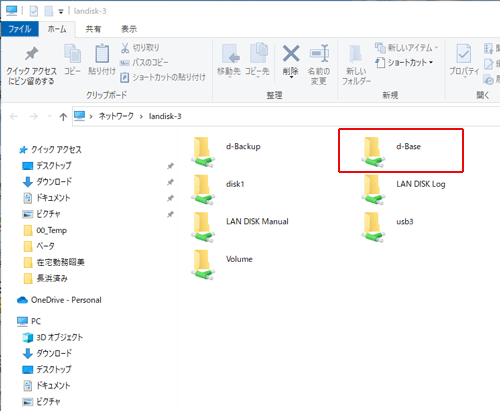
Mappingフォルダの中の mappingdrives03_*****.vbs をコピー
- 「Win+R」で「ファイル名を指定して実行」を開く → shell:startup と入力
スタートアップフォルダに mappingdrives03_*****.vbs を貼り付けまる - 再起動すると、ネットワークドライブの割り当てが済んでいます
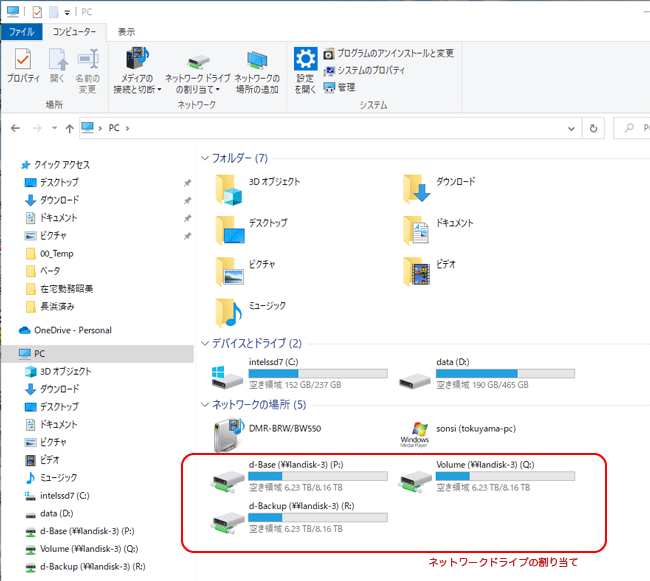
d-Base (P:) → 村史メニュー一覧 → 「01最初に実行してください。.vbs」を実行(ダブルクリック)
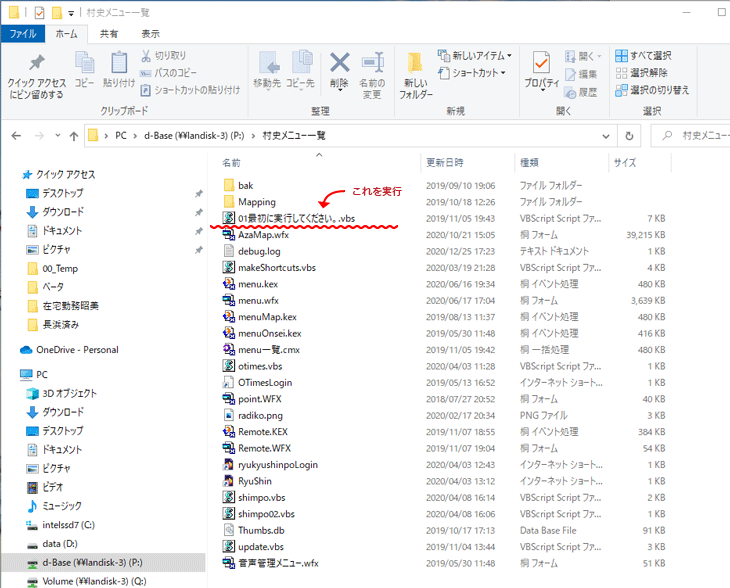
- 桐データベースの設定は完了です(デスクトップに「メニュー一覧」のショートカットができます)
注意(警告)が表示されるときの対処 2つの処置
- 桐 → ツール → 環境設定 → フォルダ → 高度な設定
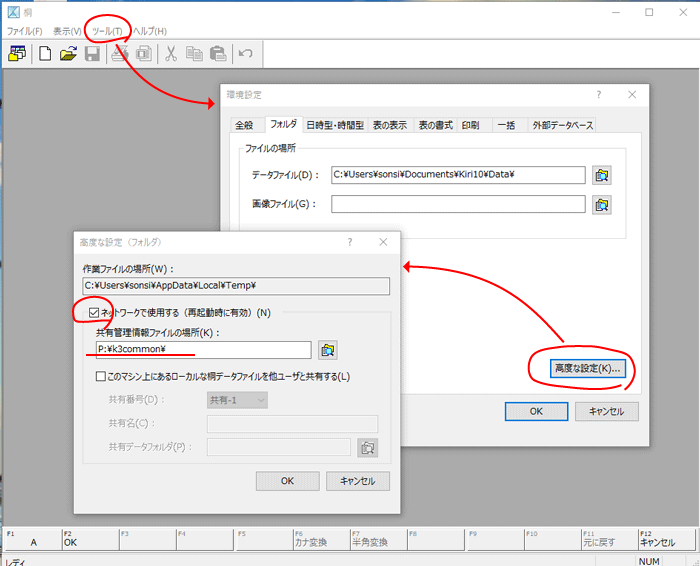
共有管理情報ファイルの場所に P:¥k3common¥ を入力します。
これで終了です。この画面は閉じてください - 次にもうひとつの処理。これはウィンドウズに関係するものです
スタート → windowsシステムツール → コントロールパネル を開く
ネットワークとインターネット → インターネットオプション を開く
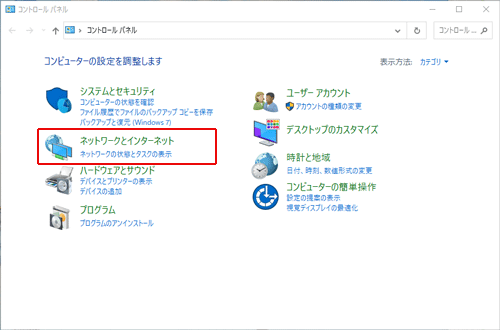
→ インターネットのプロパティ画面から
セキュリティタブ → ローカルイントラネット → サイト → 詳細設定 とたどります「このwebサイトをゾーンに追加する」欄に ¥¥Landisk-3¥ と入力し、追加ボタンをクリック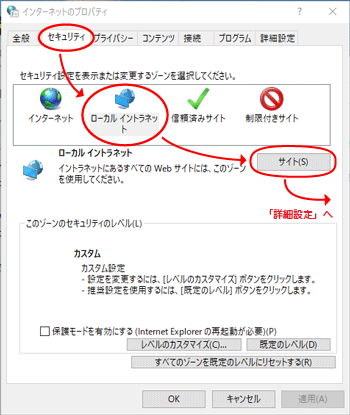
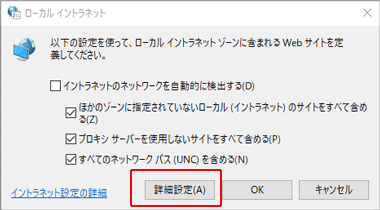
詳細設定をクリック
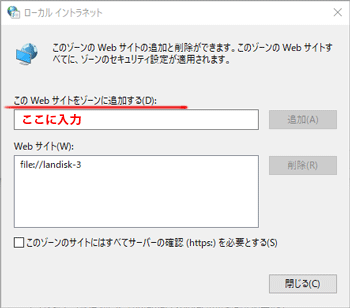
「Webサイト」欄に file://landisk-3 とあればOKです。
古い情報 windows10で新しいアカウントを作成する
職場または学校のアカウントを削除する
- PC からアカウントを削除する
[スタート > 設定] > [アカウント ] > [職場または学校にアクセス] を選択
削除するアカウントを選択し、[切断] を選択。 [はい] を選択して、操作を確定。
新規アカウントの追加
- スタート → 設定 → アカウント → 家族とその他のユーザー → その他のユーザーをこのPCに追加
「このユーザーのサインイン情報がありません」を選択
「Microsoftアカウントを持たないユーザーを追加する」を選択
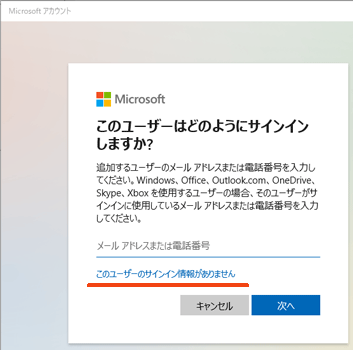 ⇒
⇒
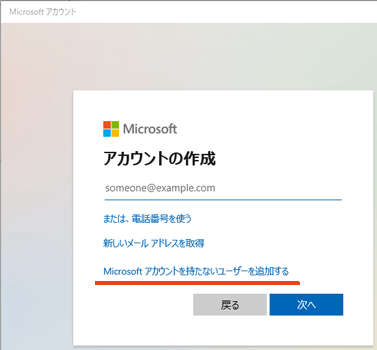
ユーザー名とパスワードを入力します
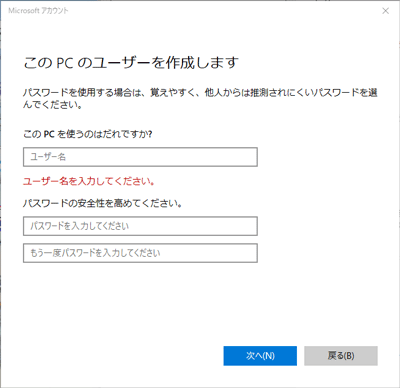
これで新規アカウントの作成は完了です
